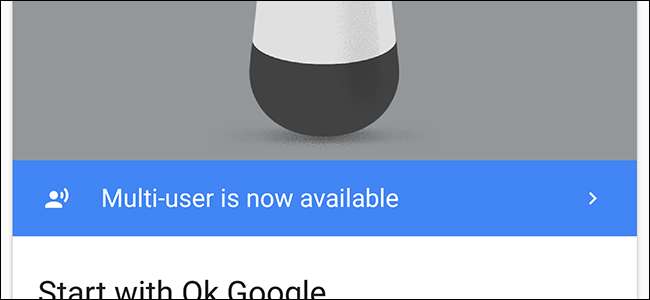
Google Home ได้รับการออกแบบมาให้เป็นอุปกรณ์แชร์ที่ทุกคนในบ้านใช้ได้ ในที่สุด Google ก็ได้ทำให้สามารถจดจำผู้คนที่แตกต่างกันและให้ข้อมูลส่วนบุคคลแก่ทุกคนโดยใช้บัญชี Google วิธีตั้งค่ามีดังนี้
คุณลักษณะผู้ใช้หลายคนของ Google Home ได้รับการออกแบบมาเพื่อให้ใช้งานได้โดยไม่ยุ่งยากมากที่สุด ใช้การฝึกอบรมด้วยเสียงเพื่อเรียนรู้ว่าเสียงของคุณเป็นอย่างไร จากนั้นจะให้ข้อมูลที่กำหนดเองแก่คุณเมื่อคุณพูดว่า“ บอกฉันเกี่ยวกับวันของฉัน” หรือ“ รายการช็อปปิ้งของฉันมีอะไรบ้าง” คุณสามารถเพิ่มคนได้ถึงหกคนใน Google Home 1 เครื่องทุกคนในครอบครัวของคุณสามารถแชร์อุปกรณ์เครื่องเดียวได้
ตั้งค่าผู้ใช้หลายคนจากโทรศัพท์หลัก
หากต้องการตั้งค่าให้เปิดแอป Google Home แล้วแตะไอคอนอุปกรณ์ที่มุมบนขวา
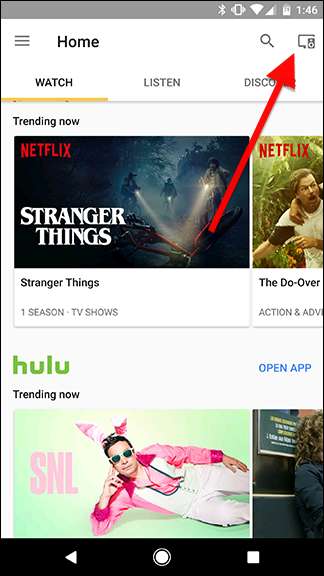
เลื่อนเพื่อค้นหา Google Home ของคุณในรายการอุปกรณ์ แตะที่แบนเนอร์สีน้ำเงินที่เขียนว่า“ ผู้ใช้หลายคนพร้อมใช้งานแล้ว”
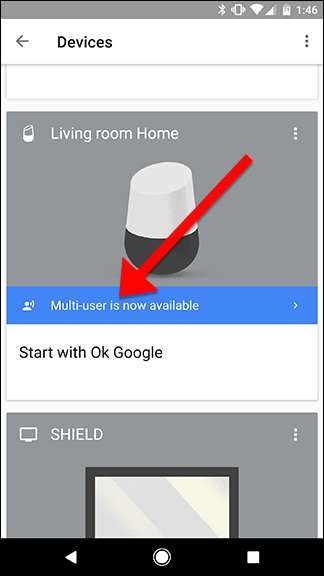
หากคุณยังไม่ได้ดำเนินการ Google จะเริ่มกระบวนการเพื่อเรียนรู้วิธีจดจำเสียงของคุณ ตรวจสอบว่าคุณอยู่ในห้องเดียวกับ Google Home และห้องนั้นเงียบเพื่อให้ Google บันทึกเสียงของคุณได้
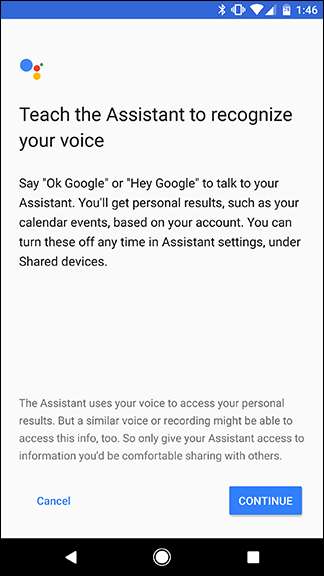
Google จะขอให้คุณพูดว่า“ Ok Google” และ“ Hey, Google” สองสามครั้งเพื่อเรียนรู้รูปแบบเสียงของคุณ นอกจากนี้คุณยังสามารถฝึก Google อีกครั้งในภายหลังหากคุณพบว่าในอนาคตตรวจไม่พบเสียงของคุณ
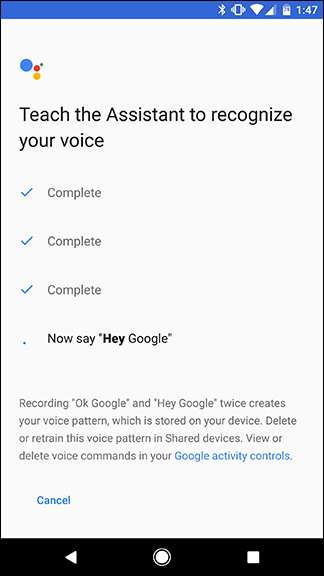
เมื่ออัปเดต Google Home เสร็จแล้วคุณจะเห็นรายการตัวอย่างคำสั่งที่ใช้งานได้ซึ่งจะปรับแต่งตามผู้ที่พูด ตัวอย่างเช่นคุณสามารถพูดว่า "Ok Google ฉันชื่ออะไร" และ Google จะบอกคุณว่าคุณเป็นใคร นี่เป็นคำสั่งที่ดีที่จะลองใช้เมื่อคุณเพิ่มผู้ใช้ใหม่เพื่อให้แน่ใจว่า Google ระบุทุกคนในบ้านได้อย่างถูกต้อง แตะดำเนินการต่อเพื่อดำเนินการต่อ
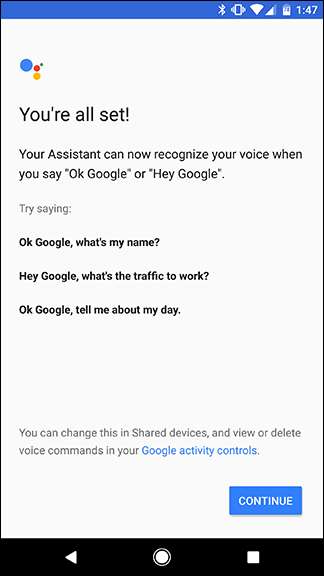
เมื่อคุณทำเสร็จแล้ว Google จะเสนอเชิญผู้อื่นให้ทำสิ่งเดียวกัน แตะปุ่มเชิญสีน้ำเงินและส่งลิงก์ไปยังสมาชิกในครอบครัวหรือเพื่อนร่วมห้องของคุณด้วยแอปการสื่อสารที่คุณเลือก พวกเขาจะถูกขอให้ติดตั้งแอป Google Home และทำตามขั้นตอนเดียวกับที่คุณเพิ่งทำ
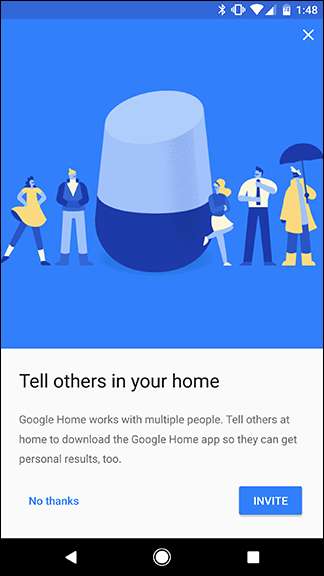
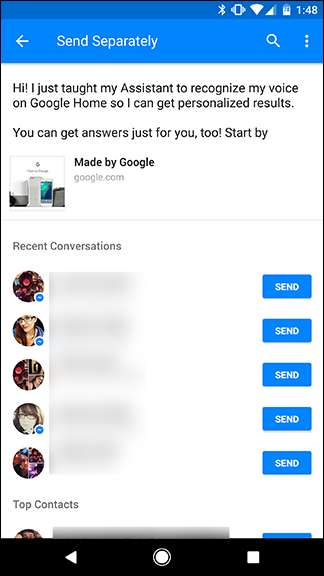
ตั้งค่าผู้ใช้หลายคนจากโทรศัพท์เครื่องอื่น
ด้วยเหตุผลบางประการปุ่ม“ ผู้ใช้หลายคนพร้อมใช้งาน” อาจไม่ปรากฏสำหรับทุกคน ในกรณีนี้คุณจะต้องตั้งค่าผู้ใช้หลายคนจากโทรศัพท์ของบุคคลที่คุณต้องการเพิ่มลงใน Google Home
ในการทำเช่นนั้นให้เปิดแอป Home บนโทรศัพท์เครื่องนั้นเพื่อลงชื่อเข้าใช้จากนั้นแตะปุ่มอุปกรณ์ที่ด้านขวาบนจากนั้นค้นหา Google Home ที่คุณต้องการเพิ่ม
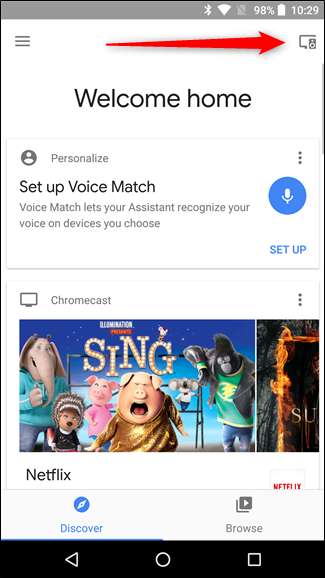
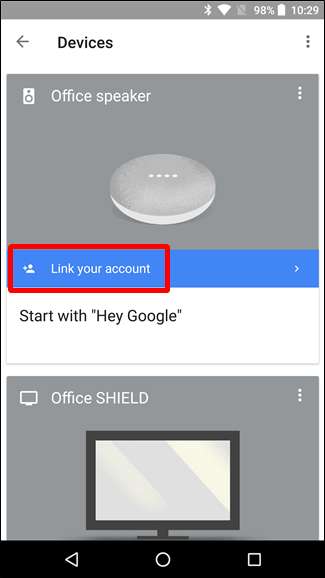
หน้าจอ Voice Match จะเปิดขึ้นโดยจะขอให้คุณพูดว่า“ OK Google” และ“ Hey Google” เมื่อคุณทำเสร็จแล้วคุณก็ทำเสร็จแล้ว
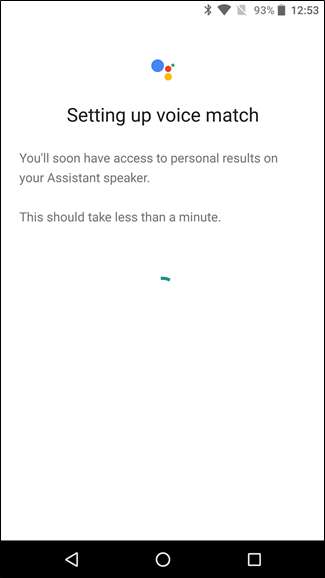
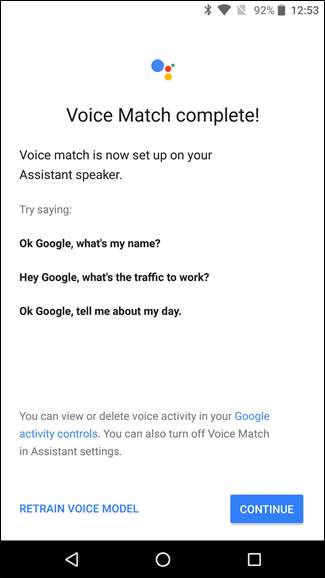
ตามหลักการแล้วนี่ควรหมายความว่าไม่มีใครนอกจากคุณจะสามารถรับข้อมูลจากบัญชีของคุณได้เว้นแต่พวกเขาจะเลียนแบบเสียงของคุณได้ แม้ว่าฉันยืนยันในขณะทดสอบว่า Google จะจดจำการบันทึกเสียงของคุณเพื่อเปิดใช้งานคำสั่ง พวกคุณส่วนใหญ่คงไม่หวาดระแวงว่าครอบครัวของคุณจะพยายามเข้าถึงข้อมูลในบัญชีของคุณ แต่ก็ยังควรรู้ Google ไม่อนุญาตให้ Google Home เข้าถึงข้อมูลส่วนตัวจำนวนมากที่ Google Assistant สามารถเข้าถึงบนอุปกรณ์อื่น ๆ เช่นการอ่านอีเมลการอ่านการช่วยเตือนหรือการสร้างกิจกรรมในปฏิทินด้วยเหตุผลนี้ อย่างไรก็ตามนี่เป็นการเริ่มต้นสู่ประสบการณ์การใช้งาน Google Home ที่ครอบคลุมยิ่งขึ้นสำหรับทั้งครอบครัว







![Bookmarklet Fun: ตรวจสอบ Google Analytics สำหรับวันนี้ [update]](https://cdn.thefastcode.com/static/thumbs/bookmarklet-fun-check-google-analytics-for-today-update.jpg)